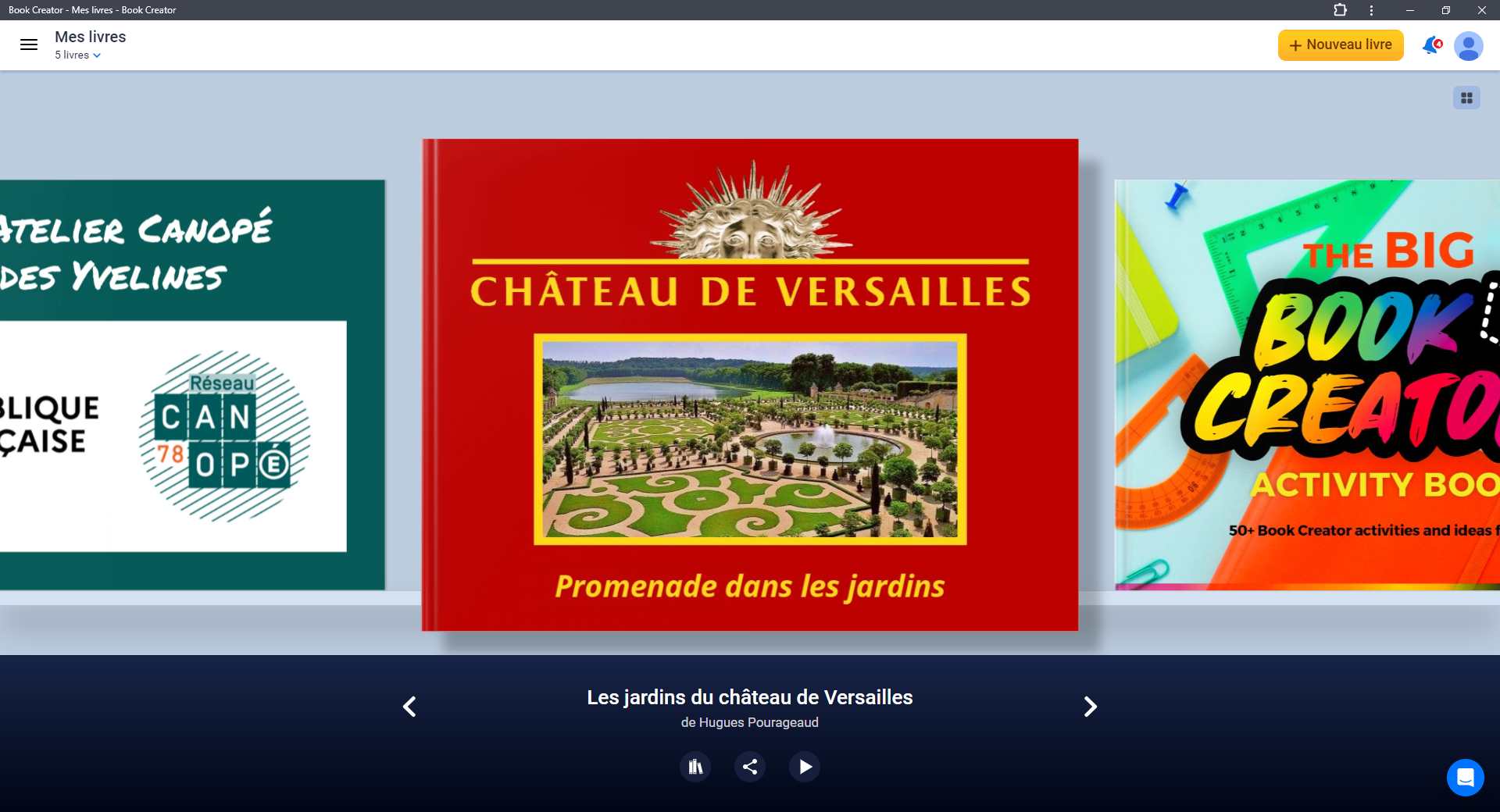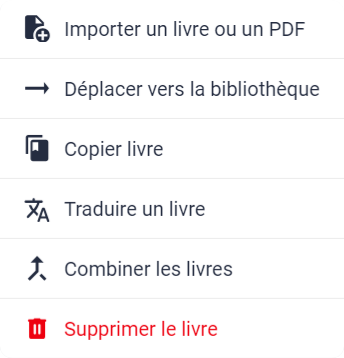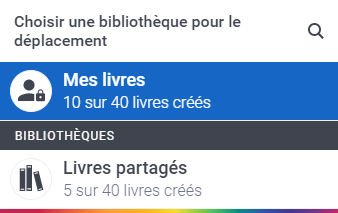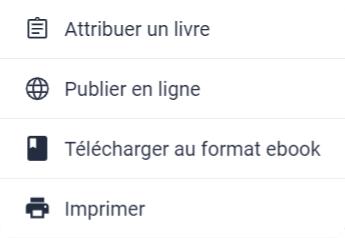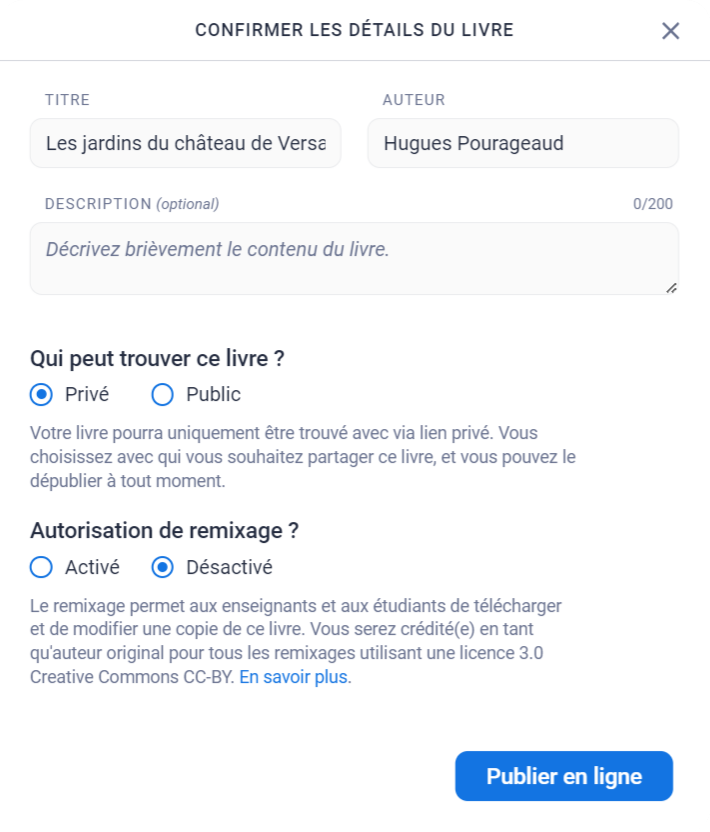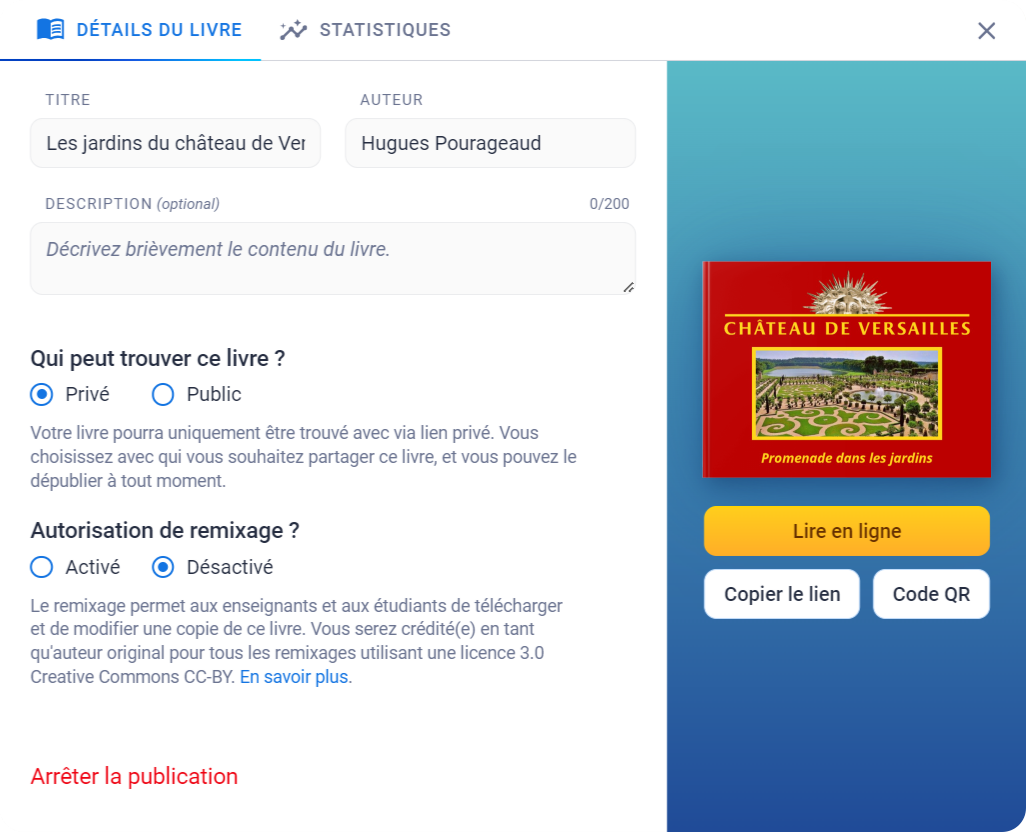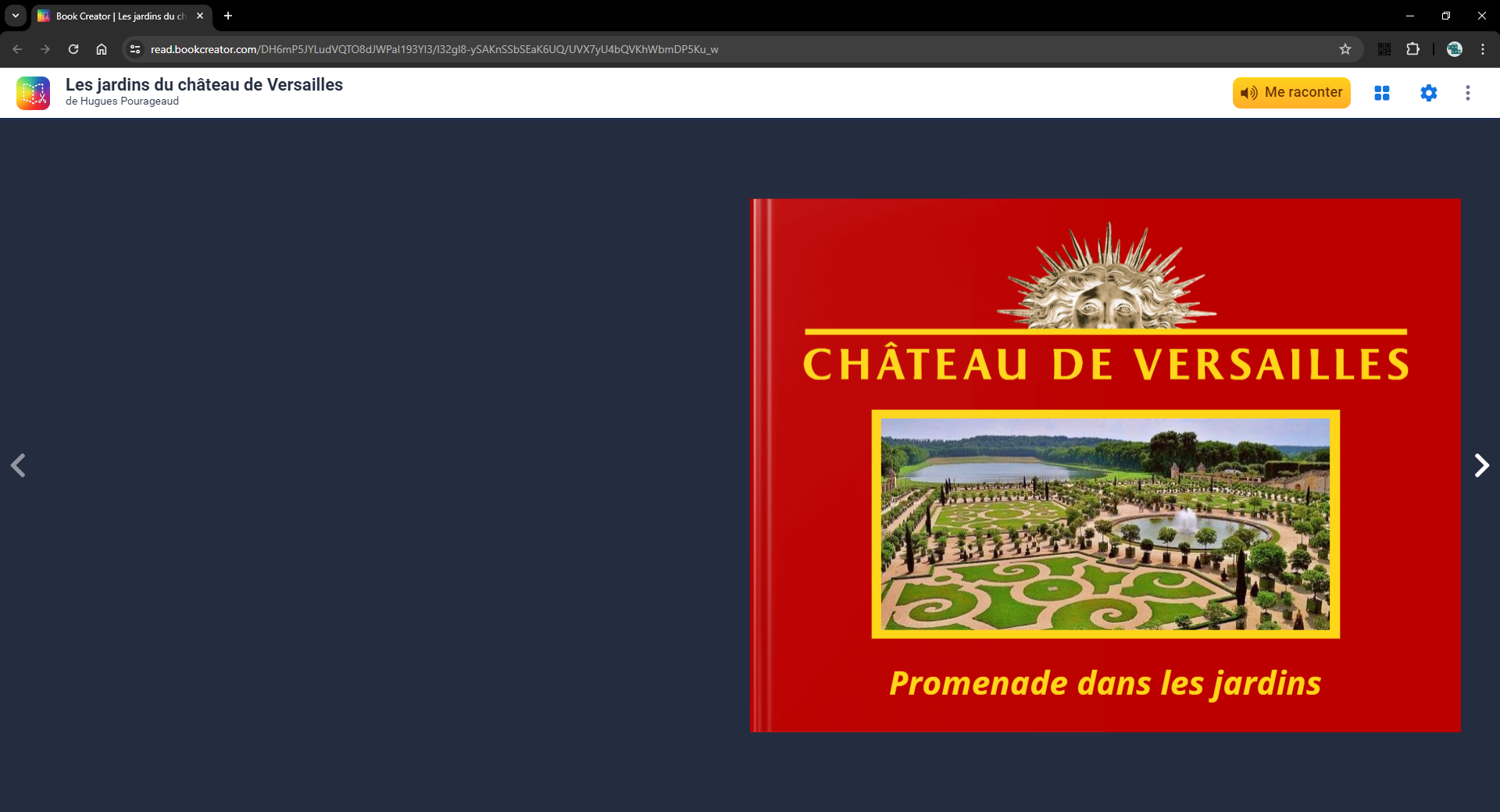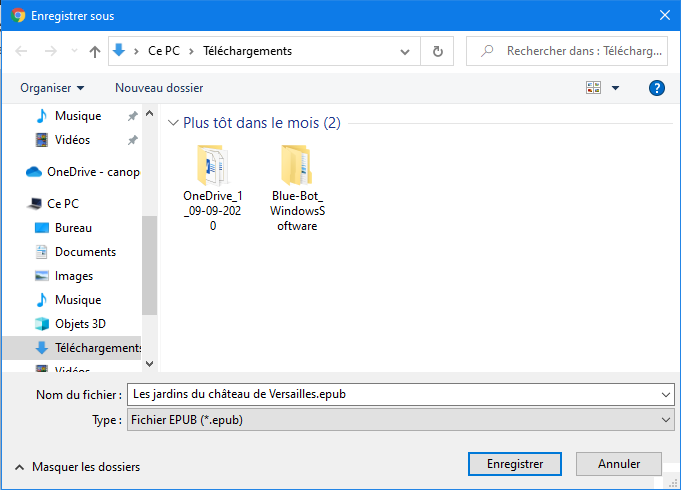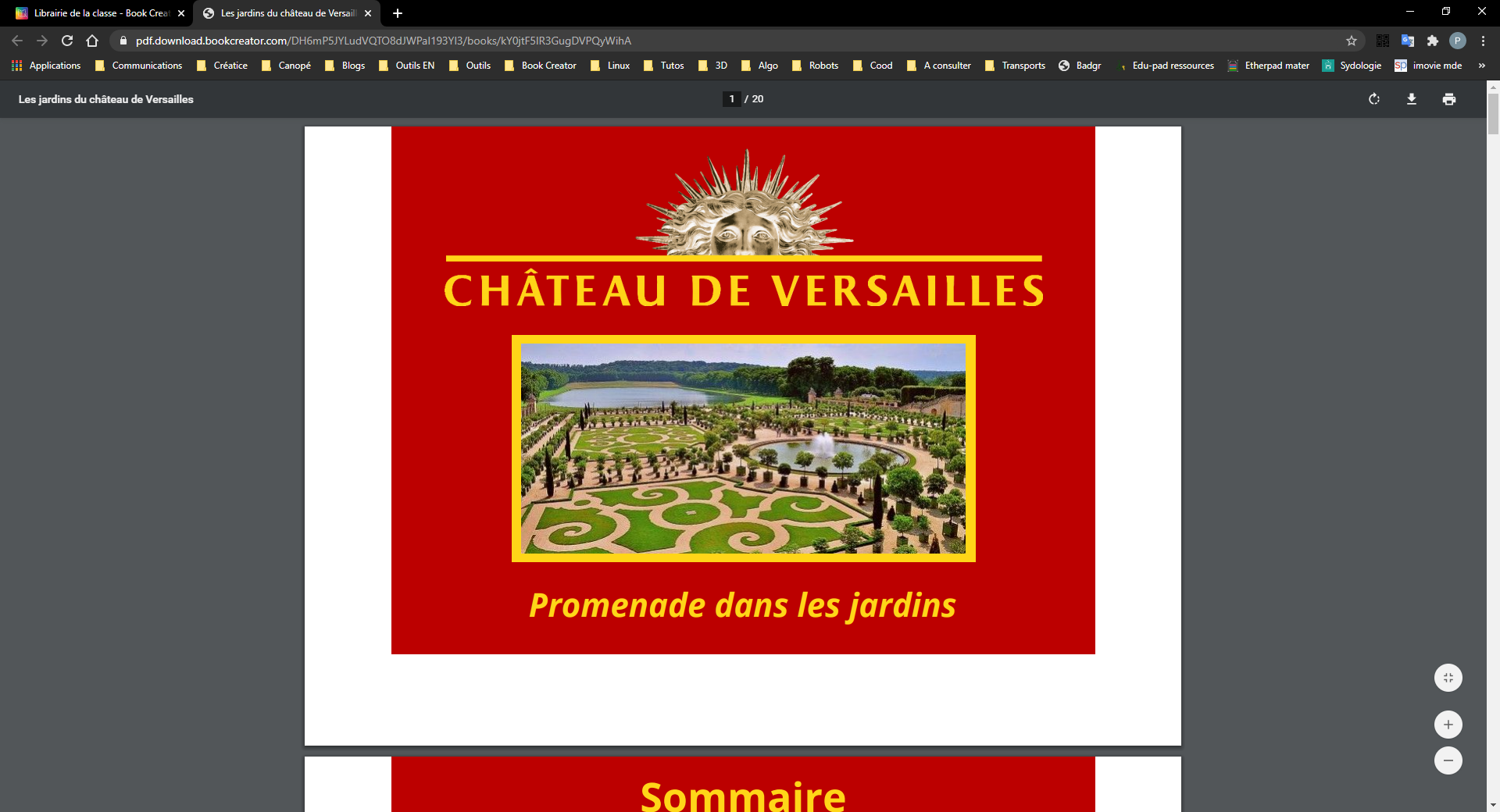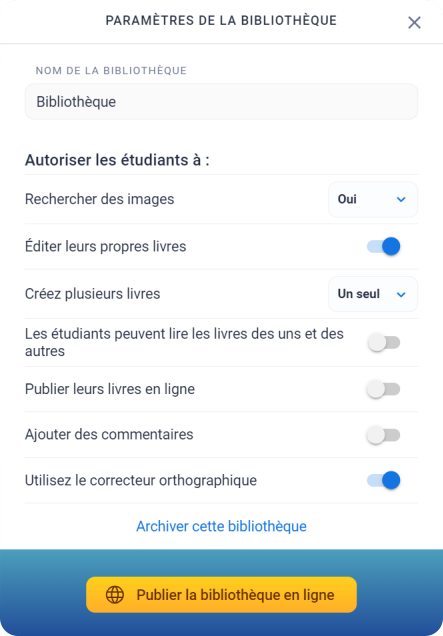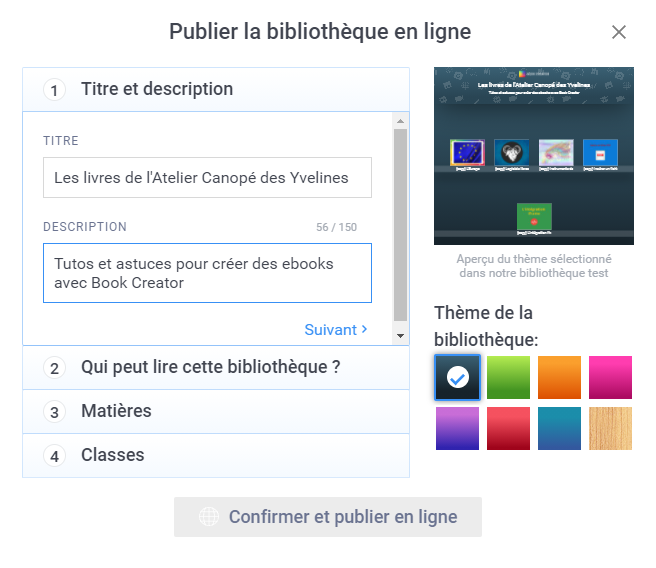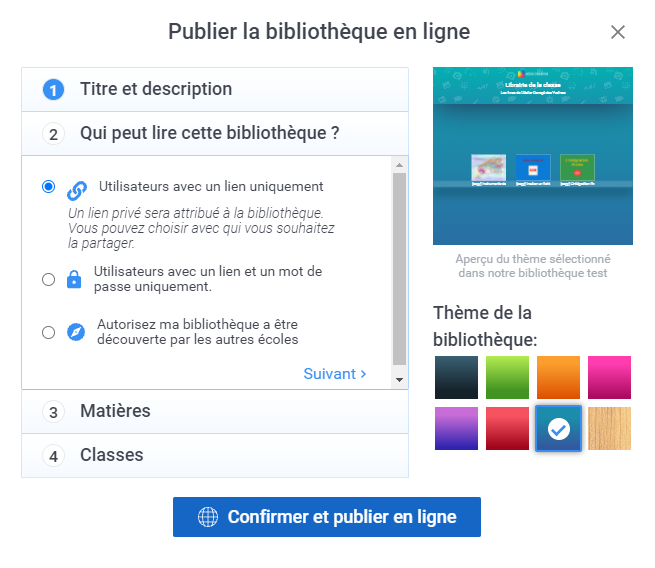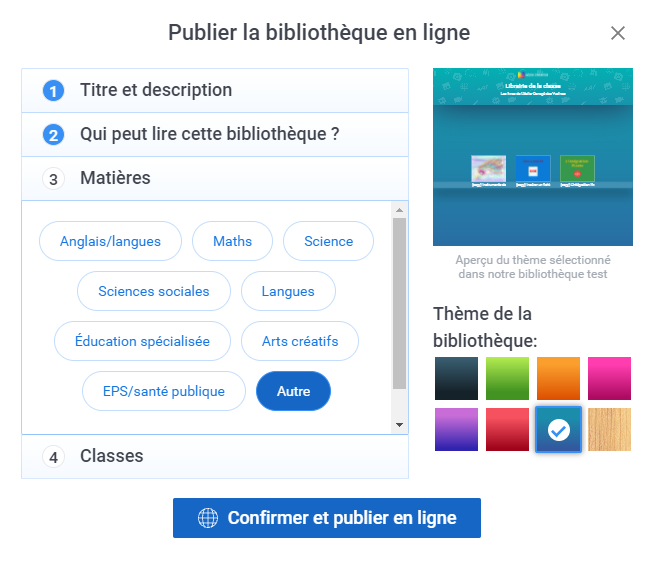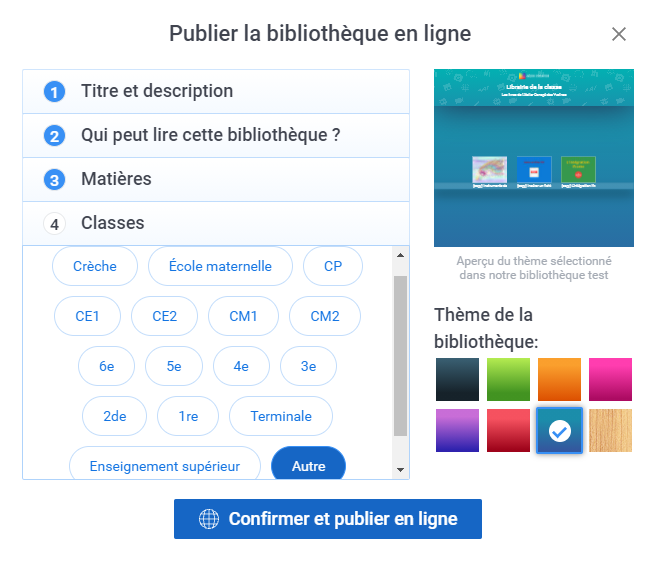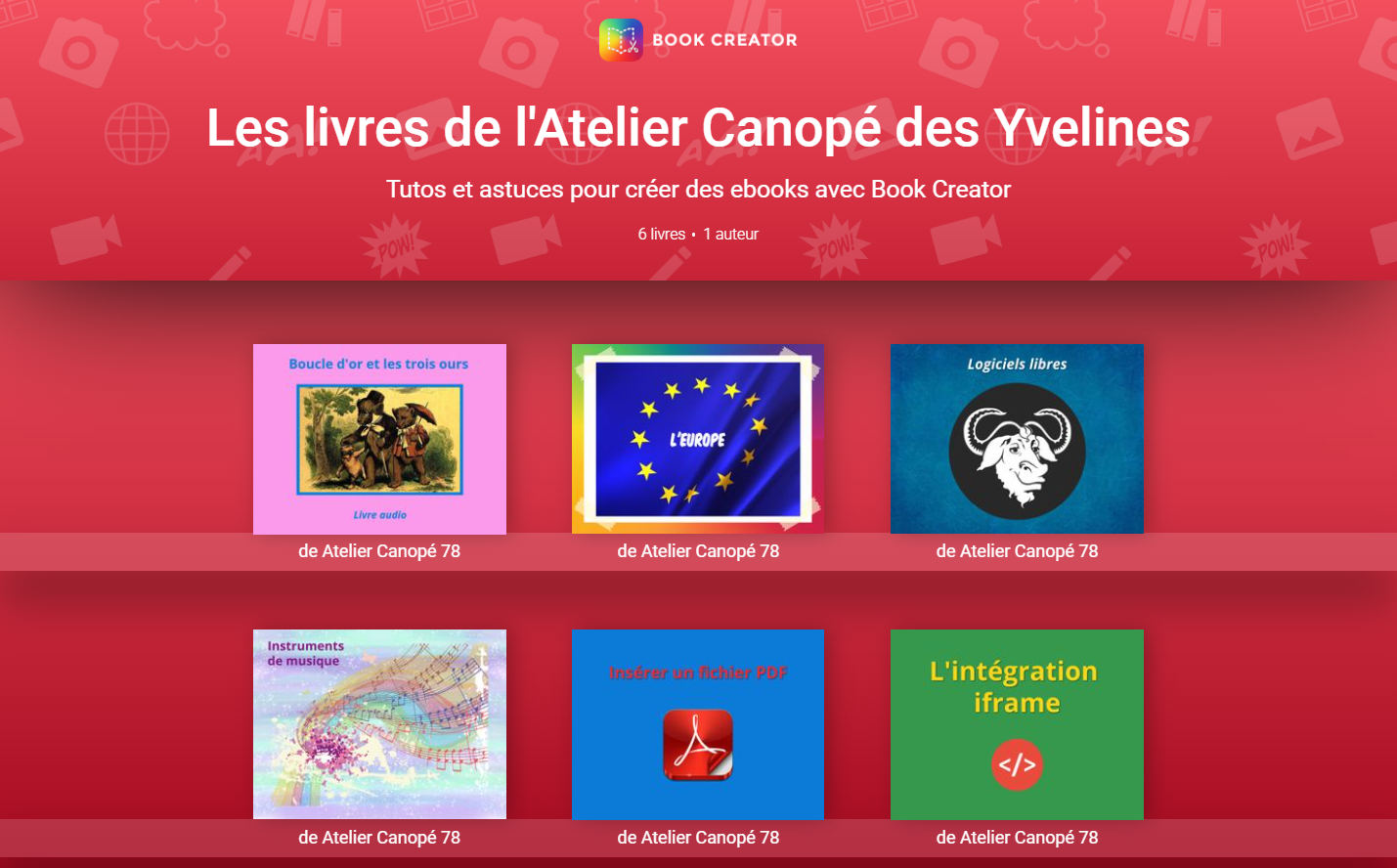On a créé un livre dans son espace privé. Nous allons voir comment partager ce livre.
Positionner le livre au centre de l'écran.
Partage avec les élèves
Cliquer sur l'icône Options du livre.

Cliquer sur Déplacer vers la bibliothèque.
Cliquer sur la bibliothèque Livres partagés.
Les élèves pourront maintenant lire ce livre.
Publication en ligne
Cliquer sur l'icône Options de partage.

Cliquer sur Publier en ligne.
Modifier éventuellement le nom et l'auteur du livre, ajouter éventuellement une description, définir les règles de partage puis cliquer sur Publier le livre.
Le livre est maintenant consultable en ligne.
Cliquer sur Copier le lien pour stocker l'URL du livre dans le presse-papiers.
https://read.bookcreator.com/DH6mP5JYLudVQTO8dJWPaI193YI3/l32gl8-ySAKnSSbSEaK6UQ
Cliquer sur Code QR pour éditer un QR code au format PDF.
Cliquer sur Arrêter la publication pour dépublier le livre.
Cliquer sur Lire en ligne pour visualiser le livre dans le navigateur.
Lorsqu'un livre est publié en ligne, une icône située en haut à droite du livre signale cette publication.
Cliquer sur cette icône pour accéder à la fenêtre de paramétrage de la publication.
Remarques
• On peut également publier en ligne un livre de la bibliothèque partagée.
• En ajoutant ?sidebyside=false à la fin de l'URL, on force l'ouverture du livre en mode "Une seule page".
https://read.bookcreator.com/DH6mP5JYLudVQTO8dJWPaI193YI3/l32gl8-ySAKnSSbSEaK6UQ
https://read.bookcreator.com/DH6mP5JYLudVQTO8dJWPaI193YI3/l32gl8-ySAKnSSbSEaK6UQ?sidebyside=false
Export au format epub
Cliquer sur l'icône Options de partage.

Cliquer sur Télécharger au format ebook.
Modifier éventuellement le nom du fichier, le dossier de destination puis cliquer sur Enregistrer.
Le livre au format epub est maintenant disponible sur le disque dur de l'ordinateur.
Il peut être partagé et lu avec un lecteur d'ebooks (selon le lecteur, certaines fonctionnalités peuvent dysfonctionner et la mise en page peut être modifiée).
On peut importer dans Book Creator un livre au format epub qui a été créé avec Book Creator.
Des méthodes de partage de fichiers – et donc d'un livre au format epub – sont présentées ici.
Export au format PDF
Cliquer sur l'icône Options de partage.

Cliquer sur Imprimer.
Le livre au format PDF s'affiche dans le navigateur.
On peut alors le télécharger (les fichiers audio et vidéo ne seront plus actifs) ou l'imprimer.
Remarques
• Si l'ebook est publié en ligne, il est possible de l'insérer directement dans une page d'un site ou d'un blog au moyen d'une intégration iframe (exemple ici).
Pour cela, utiliser le code HTML suivant :
<div class="external-media" style="margin: 1em auto; text-align: center;"><iframe allow="autoplay; encrypted-media" allowfullscreen="" frameborder="0" height="470" src="//read.bookcreator.com/XXXXXXXXX?feature=oembed" width="960"></iframe></div>
Remplacer l'URL en rouge par celle de l'ebook, modifier éventuellement la largeur "width" et la hauteur "height" de la fenêtre.
Le code fourni par Book Creator n'est pas une iframe mais un lien vers la page qui héberge l'ebook.
• Si l'ebook est publié en ligne, il est indispensable de disposer d'une autorisation d’utilisation de l’image, de la voix et de travaux des élèves. Un modèle (*) est téléchargeable ci-dessous :
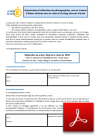 |
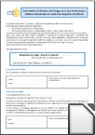 |
| Format PDF | Format ODT |
Le modèle d'Éduscol est disponible ici.
Si on ne dispose pas d'une telle attestation pour un élève, on peut choisir de flouter son visage sur une photo afin de le rendre non identifiable.
Tutoriel pour les logiciels PhotoFiltre7 (Windows) et GIMP (multi-plateforme) ainsi que pour l'appli Pixlr (Android et iOS).
(*) Merci à Chantal pour cette contribution.
• Avec l'appli pour iPad, il est possible d'exporter l'ebook au format vidéo (.mov).
Publication en ligne de la bibliothèque
Plutôt que de publier des livres en ligne, on peut choisir de publier une bibliothèque.
Se rendre dans la bibliothèque puis cliquer sur Paramètres de la bibliothèque  puis, dans la fenêtre qui s'ouvre, cliquer sur Publier la bibliothèque en ligne.
puis, dans la fenêtre qui s'ouvre, cliquer sur Publier la bibliothèque en ligne.
Modifier éventuellement le titre de la bibliothèque, ajouter éventuellement une description, choisir une couleur de fond puis cliquer sur Suivant.
Choisir l'option de partage (lien simple ou lien avec mot de passe) puis cliquer sur Suivant.
Choisir une matière puis cliquer sur Suivant.
Choisir une classe puis cliquer sur Suivant.
Enfin, cliquer sur Confirmer et publier en ligne.
Dans la nouvelle fenêtre qui s'ouvre, cliquer sur Voir en ligne.
Une nouvelle page s'ouvre dans le navigateur.
Elle affiche la bibliothèque et les livres qu'elle contient sont accessibles en lecture.
Copier l'URL de la page pour ensuite la partager.
Dans notre exemple : https://read.bookcreator.com/library/-L_aX1gQCTSxWya6M1Mv.
Remarques
• Cette publication est compatible avec tous les navigateurs.
• Pour arrêter la publication, se rendre dans la bibliothèque, cliquer sur Paramètres de la bibliothèque  puis, dans la fenêtre qui s'ouvre, cliquer sur Arrêter la publication.
puis, dans la fenêtre qui s'ouvre, cliquer sur Arrêter la publication.
On peut également modifier les paramètres de partage (nom, description, options de partage...).